Notepad++ не може відкрити великі файли

Notepad++ не може відкривати файли розміром більше 2 ГБ. Інструмент просто відобразить повідомлення про помилку про те, що файл завеликий.
Багато користувачів покладаються на Блокнот ++, щоб записувати важливу інформацію та ідеї, які раптово спадають їм на думку, коли вони поспішають або не мають часу записати цілі речення. Інші користувачі використовують Notepad++ для редагування вихідного коду.
Звичайно, ніхто не любить втрачати свої нотатки або вихідний код, на редагування якого вони витратили години.
Отже, що робити, якщо Notepad++ не вдається зберегти ваші зміни або файли?
Якщо ви перевстановили Notepad ++ або оновили Notepad++ до останньої версії, ця функція ввімкнена за замовчуванням.
У результаті вам не буде запропоновано зберегти незбережені файли, коли ви закриєте Notepad++. Коли ви знову запустите інструмент, незбережені файли будуть автоматично відновлені з останнього сеансу.
Якщо це проблема збереження, яка вас турбує, все, що вам потрібно зробити, це перейти до Налаштування → Налаштування → Резервне копіювання та вимкнути цю функцію.
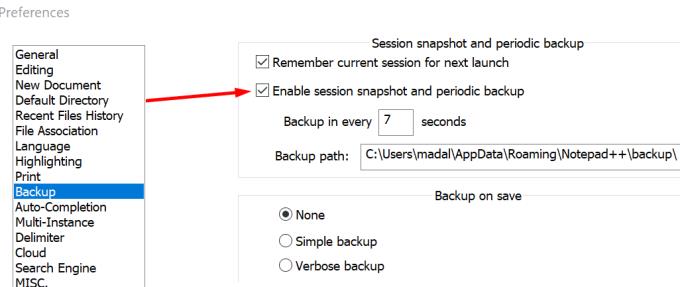
Якщо ви намагалися зберегти файл Notepad++, над яким працюєте, але нічого не відбувається, перевірте, чи намагаєтеся ви зберегти файл лише для читання.
Якщо це так, Notepad++ зазвичай каже, що зберігається, але значок стає сірим.
Файл, який ви можете редагувати, матиме синю піктограму файлу, файл, який ви відредагували та зберегли, червоного кольору, а файл лише для читання залишається сірим.
Як обхідний шлях, скопіюйте весь документ, відкрийте новий документ і вставте щойно скопійований текст. Тепер ви зможете зберегти новий файл.
Якщо файл, який ви редагуєте, зберігається в хмарі (OneDrive, DropBox тощо) або синхронізується з клієнтом синхронізації, можливо, збережений файл повернеться до старішого стану.
Щоб уникнути таких проблем, тимчасово вимкніть синхронізацію під час редагування файлу Блокнот ++. Ви можете знову ввімкнути синхронізацію після збереження змін.
Багато користувачів помітили, що проблеми із збереженням виникають, коли вони створюють новий файл, додають або копіюють до нього текст, зберігають його, а потім намагаються відредагувати його.
Проблема в тому, що зміни після збереження не враховуються, хоча Notepad++ говорить інше.
Як обхідний шлях:
Створіть новий файл Notepad++
Додайте трохи тексту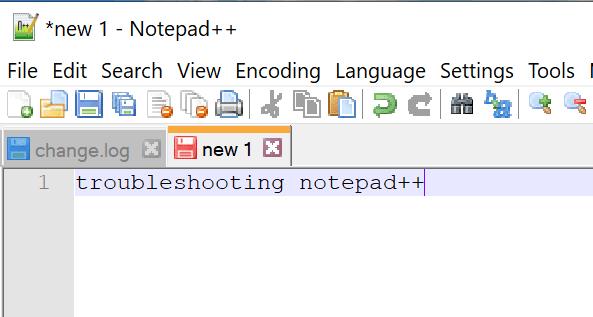
Збережіть файл
Закрийте файл і відкрийте його знову, натиснувши Файл → Перезавантажити з диска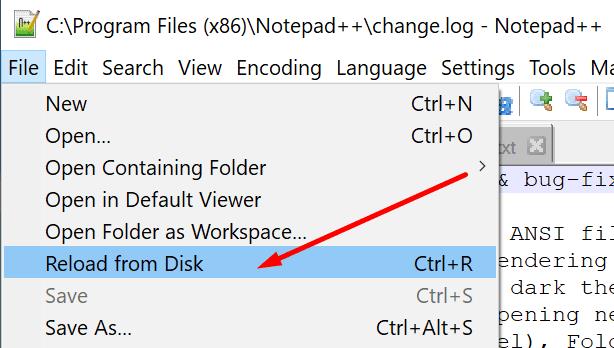
Тепер ви можете використовувати файл у звичайному режимі, нові зміни повинні зберігатися, як очікувалося.
Повідомте нам, чи вдалося вирішити проблему.
Notepad++ не може відкривати файли розміром більше 2 ГБ. Інструмент просто відобразить повідомлення про помилку про те, що файл завеликий.
Якщо на вашому комп’ютері не вдається пов’язати Notepad++ з певними типами файлів, або Notepad++ не з’являється в контекстному меню, скористайтеся цим посібником, щоб виправити це.
Що робити, якщо Notepad++ не вдається зберегти зміни чи файли? Цей посібник пропонує чотири зручні рішення.
Багато користувачів помітили, що результати пошуку іноді не відображаються в NotePad++. Спочатку перевірте налаштування прозорості.
Дізнайтеся, як вимкнути чат у Zoom або обмежити його використання. Ось корисні кроки для зручного використання Zoom.
Дізнайтеся, як видалити непотрібні сповіщення Facebook та налаштувати систему сповіщень, щоб отримувати лише важливі повідомлення.
Досліджуємо причини нерегулярної доставки повідомлень на Facebook та пропонуємо рішення, щоб уникнути цієї проблеми.
Дізнайтеся, як скасувати та видалити повідомлення у Facebook Messenger на різних пристроях. Включає корисні поради для безпеки та конфіденційності.
На жаль, пісочниця Minecraft від Mojang відома проблемами з пошкодженими світами. Прочитайте наш посібник, щоб дізнатися, як відновити ваш світ та уникнути втрати прогресу.
Щоб знайти приховані чати Microsoft Teams, дотримуйтесь простих порад, щоб повернути їх у видимість і вести ефективну комунікацію.
Вам важко підключити свою консоль PS5 до певної мережі Wi-Fi або Ethernet? Ваша PS5 підключена до мережі, але не має доступу до Інтернету.
Вчасно надсилайте нагадування команді, плануючи свої повідомлення Slack, дотримуючись цих простих кроків на Android і deskrop. Тут ви знайдете корисні поради та кроки щодо планування повідомлень на Slack.
Telegram вважається одним із найкращих безкоштовних додатків для обміну повідомленнями з кількох причин, зокрема надсилаючи високоякісні фотографії та відео без стиснення.
Дізнайтеся, як вирішити проблему, коли Google Meet не показує вашу презентацію. Огляд причин та способів усунення несправностей.












